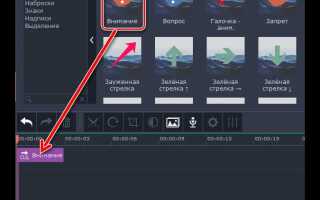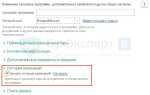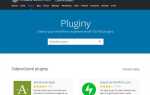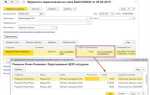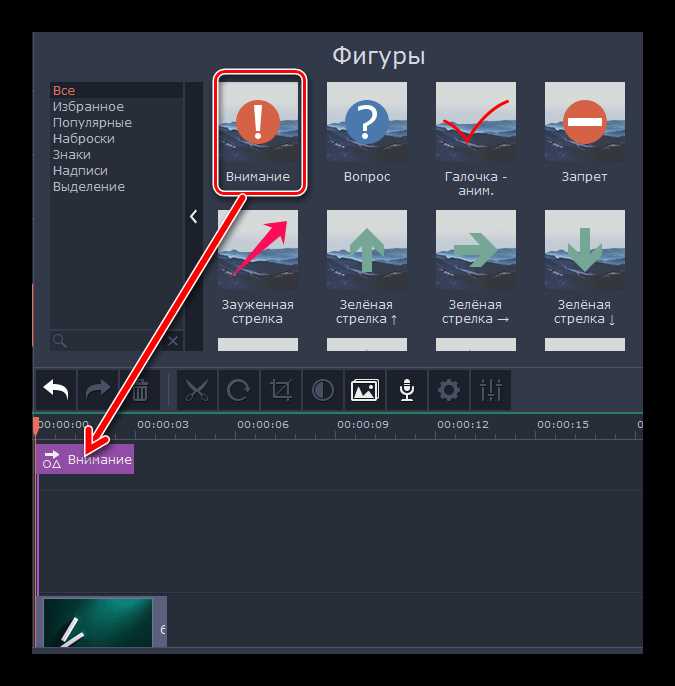
Movavi Video Editor предлагает точный контроль над видеоконтентом за счёт гибких функций редактирования. В отличие от базовых видеоредакторов, здесь доступна детальная настройка каждой сцены – от обрезки с точностью до кадра до применения сложных эффектов с контролем параметров.
Функция хромакей позволяет заменить фон видео за считанные секунды. Для этого достаточно выделить фон пипеткой и задать нужный цветовой диапазон. Чтобы добиться качественного результата, рекомендуется использовать равномерное освещение при съёмке и минимизировать тени.
При работе со спецэффектами важно не перегрузить видеоряд. Например, при использовании эффекта «Глитч» или «Старая пленка» стоит ограничиться краткими вставками – иначе внимание зрителя смещается от содержания к оформлению. Эффекты можно точно синхронизировать с аудиодорожкой, задав ключевые кадры вручную.
Инструмент коррекции цвета полезен при обработке отснятого материала с разной освещённостью. Рекомендуется начинать с автоматической настройки, а затем вручную корректировать контраст, насыщенность и баланс белого. Это особенно актуально при монтаже видеороликов, снятых на несколько камер.
Использование таймлайна с масштабированием позволяет точно расставлять переходы, титры и звуковые эффекты. К примеру, при монтаже интервью удобно работать в увеличенном режиме, чтобы избежать наложения дорожек и незаметных обрезок звука.
Как обрезать видеофрагмент по нужной длине
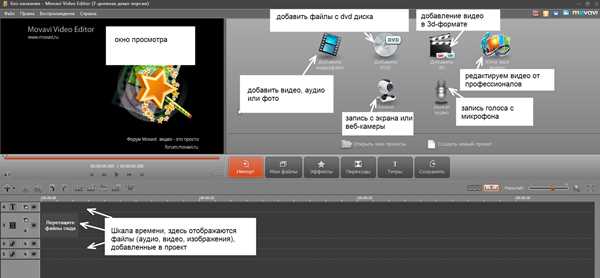
Передвиньте красную контрольную метку (плейхед) к точке начала нужного отрезка. Используйте клавиши со стрелками для точной установки – шаг составляет один кадр. Нажмите Ctrl + B или кликните по значку ножниц над шкалой, чтобы разделить клип. Повторите действие в точке завершения нужного участка.
Удалите ненужные части: выделите обрезанный фрагмент и нажмите Delete или используйте правый клик мыши и выберите «Удалить». Программа автоматически сдвинет оставшиеся клипы, если включена функция автоматического склеивания. Если нужно сохранить промежутки, отключите опцию «Сдвиг при удалении» в контекстном меню шкалы.
Для точного контроля длины фрагмента выделите его и посмотрите продолжительность в правом верхнем углу окна – время отображается с точностью до кадра (например, 00:00:12:15 означает 12 секунд и 15 кадров). При необходимости подгоните длину, перемещая границы фрагмента вручную: наведите курсор на край клипа до появления двойной стрелки, затем перетащите до нужного времени.
По завершении нажмите Экспорт, выберите нужный формат и качество. Убедитесь, что обрезка выполнена корректно, просмотрев результат в окне предпросмотра перед сохранением.
Способы применения переходов между сценами
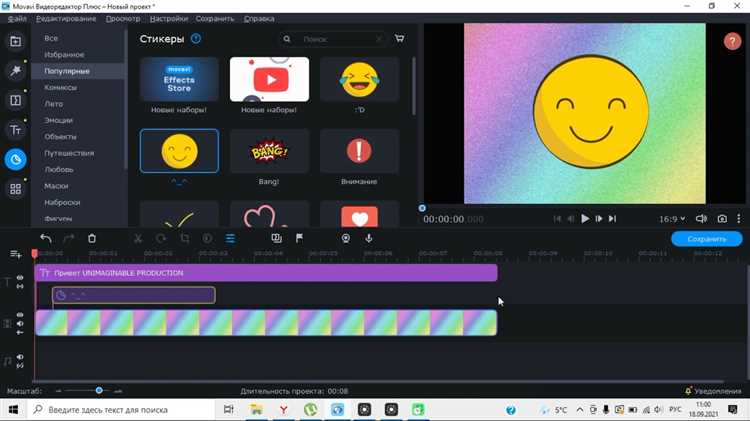
В Movavi Video Editor переходы добавляются через вкладку «Переходы» на верхней панели. Чтобы применить эффект, перетащите нужный элемент между двумя клипами на временной шкале. Встроенный предварительный просмотр позволяет сразу оценить результат, не переходя в режим воспроизведения проекта.
Для равномерного оформления видео используйте групповое применение. Выделите все переходы на таймлайне с зажатой клавишей Ctrl, затем щёлкните правой кнопкой и выберите «Применить выбранный переход ко всем». Это удобно при монтаже слайд-шоу или обучающих роликов, где важно визуальное единство.
В ручном режиме продолжительность перехода регулируется через окно свойств. Оптимальное значение – 1–1,5 секунды. Более длинные переходы замедляют восприятие, особенно в динамичных сценах.
При склейке видеоматериалов с разным визуальным стилем применяйте переходы с затемнением или размытие. Это смягчит визуальный контраст. В сюжетных видео полезны тематические переходы, например, перелистывание страниц или вращение камеры – они подчеркивают смену локации или временного отрезка.
Если переход накладывается некорректно, проверьте наличие нахлёста между клипами. Без достаточной длины видеофрагментов Movavi не сможет сгенерировать плавный переход, и он будет обрезан автоматически.
Для повышения производительности отключите автоматический рендеринг в настройках, если работаете с большим количеством переходов. Это ускорит монтаж без потери качества в финальном экспорте.
Настройка скорости воспроизведения ролика
В Movavi Video Editor изменение скорости видео производится через панель инструментов, что позволяет точно управлять динамикой клипа.
- Выделите нужный видеоклип на временной шкале.
- Кликните по иконке «Скорость» в панели редактирования либо нажмите правой кнопкой мыши и выберите «Изменить скорость».
- В появившемся окне укажите коэффициент скорости:
- Значение меньше 1 (например, 0.5) замедлит видео в 2 раза.
- Значение больше 1 (например, 2) ускорит воспроизведение в 2 раза.
- Для более точной настройки используйте ползунок или введите значение вручную с точностью до двух знаков после запятой.
Важно учитывать, что при замедлении видео качество звука может ухудшаться. Для сохранения качества звуковой дорожки рекомендуется отключать аудио или заменять его при сильном замедлении.
- Для плавного изменения скорости по ходу ролика используйте функцию «Ключевые кадры скорости». Это позволяет создавать эффект ускорения или замедления внутри одного клипа.
- После настройки скорости обязательно просмотрите ролик в окне предпросмотра, чтобы оценить плавность и соответствие желаемому эффекту.
- При ускорении более чем в 4 раза возможна потеря плавности видео – стоит подбирать оптимальные параметры с учётом исходного материала.
Добавление текста и титров на видео
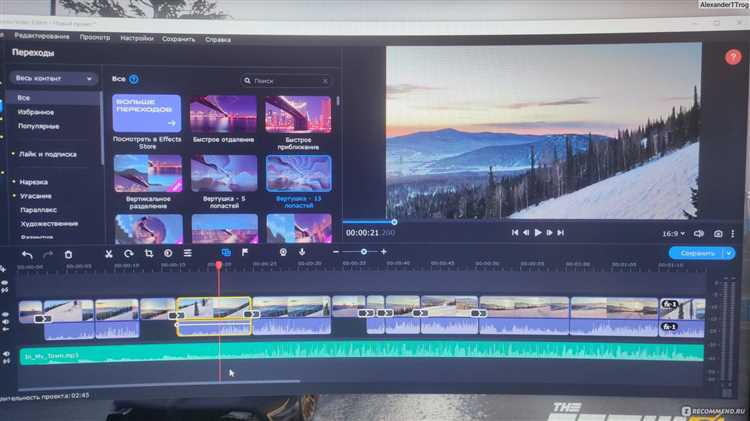
В Movavi Video Editor для добавления текста откройте вкладку «Титры» в верхней панели. Программа предлагает более 100 стилей оформления с анимацией и без. Чтобы добавить текст, выполните следующие шаги:
- Перетащите выбранный шаблон титров на временную шкалу поверх видео.
- Дважды кликните по текстовому блоку на таймлайне, чтобы открыть редактор текста.
- Введите нужный текст и настройте шрифт, размер, цвет и выравнивание в панели справа.
Для точной синхронизации текста с видеорядом измените длительность блока, растягивая или сжимая его край на таймлайне.
Дополнительные настройки:
- Положение текста регулируется с помощью прямого перетаскивания в окне предпросмотра.
- Используйте эффекты появления и исчезания, выбрав их в разделе «Анимация».
- Вкладка «Стиль» позволяет добавлять тени, обводки и изменять прозрачность текста.
Для создания титров в начале или конце видео выберите соответствующие шаблоны «Заставка» или «Концовка». Они автоматически содержат текстовые поля с рекомендациями по оформлению, которые можно адаптировать под проект.
Рекомендуется использовать ограниченное количество символов на экране (не более 40-50) для удобного восприятия. Длительность показа текста должна соответствовать скорости чтения – оптимально 3-6 секунд для одного титра.
Экспорт готового видео с текстом осуществляется через меню «Экспорт», где сохраняются все эффекты и настройки шрифтов без потери качества.
Работа с аудиодорожками: удаление, замена, редактирование
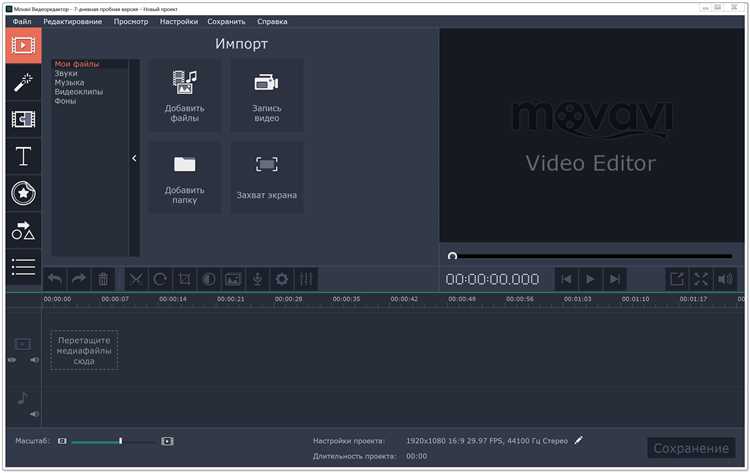
Для удаления аудиодорожки в Movavi Video Editor необходимо выделить нужный клип на таймлайне, кликнуть правой кнопкой мыши и выбрать «Отделить аудио». После этого аудиотрек становится отдельным объектом, который можно удалить клавишей Delete.
Замена звуковой дорожки выполняется через полное отделение оригинального звука и добавление нового аудиофайла. После отделения аудио импортируйте новый звук через меню «Добавить медиафайлы», разместите его на отдельной дорожке и синхронизируйте с видео по таймкоду.
Редактирование аудио включает регулировку громкости, применение фильтров и обрезку. Громкость изменяется с помощью ползунка на панели инструментов аудиодорожки. Для удаления лишних фрагментов используйте инструмент «Разделить» в нужных точках и удалите ненужные сегменты.
Для устранения шумов и улучшения качества применяйте встроенные эффекты: «Шумоподавление» и «Эквалайзер». Настройка эквалайзера позволяет усилить или ослабить определённые частоты, что полезно при работе с голосом или музыкой.
Перемещение аудиодорожек производится простым перетаскиванием. Для точного совмещения звука и видео используйте функцию увеличения масштаба таймлайна. Это помогает избежать рассинхронизации при монтаже.
Автоматическое сглаживание переходов между аудиоклипами достигается применением эффекта «Плавное затухание» (fade in/out), который включается в контекстном меню аудиодорожки.
Использование хромакея для замены фона
В Movavi Video Editor хромакей применяется для замены однотонного фона (чаще зелёного или синего) на любое изображение или видео. Для корректной работы фон должен быть равномерно освещён, без теней и складок.
Чтобы начать, добавьте видео с зелёным фоном на временную шкалу. Выделите клип и откройте вкладку «Хромакей» в меню инструментов. Включите функцию, после чего цвет фона автоматически удалится.
Для точной настройки используйте ползунки «Чувствительность» и «Размытие». Первый регулирует диапазон удаления цвета, второй – сглаживает края объекта, предотвращая резкие переходы. Оптимальные значения зависят от исходного видео, но обычно «Чувствительность» находится в пределах 30-50%, а «Размытие» – 5-10.
Если остаются небольшие участки фона, используйте инструмент «Цветовой диапазон» для расширенного выбора цвета. При необходимости вручную удалите остатки с помощью маскирования.
Добавьте на второй видеодорожке фон – это может быть статичное изображение или динамическое видео. Перемещайте и масштабируйте фоновое изображение, чтобы получить желаемую композицию.
Экспортируйте готовый ролик с поддержкой форматов MP4, MOV и AVI. Использование хромакея в Movavi позволяет быстро заменить фон без необходимости сложного монтажа или дополнительных программ.
Применение анимации к объектам на таймлайне
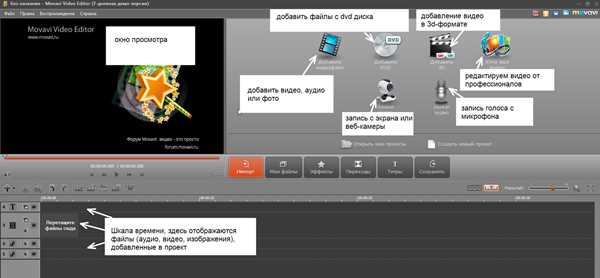
Для создания анимации в Movavi Video Editor необходимо выделить объект на таймлайне и открыть вкладку с параметрами анимации. В программе доступна ручная настройка ключевых кадров, позволяющая управлять положением, масштабом и прозрачностью объекта в конкретные моменты времени.
Для добавления анимации выберите нужный объект, активируйте функцию «Ключевые кадры» и переместите ползунок таймлайна к первому кадру, где начнётся анимация. Установите начальные параметры (например, положение или размер). Затем сдвиньте ползунок к следующему значимому моменту и измените параметры. Movavi автоматически создаст плавный переход между ключевыми кадрами.
При анимации перемещения объекта учитывайте, что резкие скачки могут выглядеть неестественно. Используйте постепенное изменение координат по осям X и Y, чтобы добиться плавности. Для масштабирования рекомендуется использовать одинаковое значение по обеим осям, чтобы избежать искажения пропорций.
Для усиления динамики добавьте прозрачность с постепенным увеличением или уменьшением значения. Это полезно для появления и исчезновения объектов без резких переходов. В Movavi Video Editor прозрачность анимируется аналогично другим параметрам через ключевые кадры.
После установки всех ключевых кадров рекомендуется просмотреть анимацию в окне предпросмотра. Если движение кажется слишком быстрым или медленным, измените расстояние между ключевыми кадрами на таймлайне – меньшее расстояние ускорит анимацию, большее – замедлит.
Применение анимации к нескольким объектам одновременно возможно через группировку или дублирование настроек. Это позволяет синхронизировать движения и создавать сложные композиции без повторного ручного задания каждого эффекта.
Сохранение проекта с выбором формата и качества
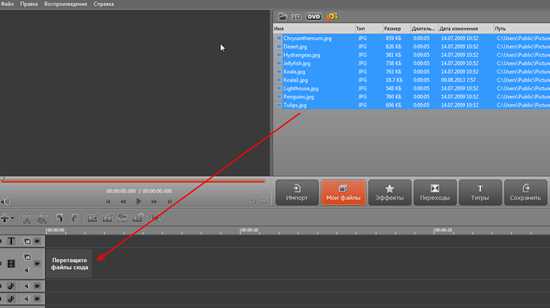
Для сохранения готового проекта в Movavi Video Editor откройте меню «Экспорт» и выберите раздел «Форматы». Здесь доступен выбор наиболее популярных форматов: MP4, AVI, MOV, MKV и другие. Рекомендуется использовать MP4 с кодеком H.264 для универсальной совместимости и оптимального сжатия без значительной потери качества.
После выбора формата задайте параметры качества и разрешения. Movavi предлагает пресеты от «Низкого» до «Очень высокого» качества, где «Очень высокое» соответствует битрейту около 10–15 Мбит/с при Full HD разрешении. Для видео 4K стоит устанавливать битрейт не ниже 35 Мбит/с, чтобы избежать артефактов сжатия.
Оптимальный выбор битрейта зависит от конечной цели: для публикации в интернете достаточно 8 Мбит/с при 1080p, для архивирования – 15–20 Мбит/с. Если требуется максимальное качество, используйте опцию «Пользовательские настройки», где можно вручную задать битрейт и частоту кадров.
Перед сохранением убедитесь, что выбран правильный профиль кодека и частота кадров совпадает с исходным видео. Неправильные параметры могут привести к потере плавности или несовместимости с устройствами воспроизведения.
Для ускорения экспорта активируйте аппаратное ускорение в настройках программы, если оно поддерживается вашим компьютером. Это не влияет на качество, но значительно снижает время рендеринга.
По окончании настроек нажмите «Старт» для начала сохранения. Рекомендуется сохранять проекты не только в конечном видеоформате, но и в собственном формате Movavi (.mvp), чтобы сохранить все редактируемые элементы и при необходимости быстро внести правки.
Вопрос-ответ:
Как добавить видеофайл в Movavi Video Editor для дальнейшей работы с ним?
Чтобы загрузить видео в программу, нужно нажать кнопку «Добавить файлы» или просто перетащить нужный файл в область проекта. После этого видео появится на таймлайне, где с ним можно работать — обрезать, наложить эффекты и переходы.
Каким образом можно обрезать видео в Movavi Video Editor, чтобы убрать ненужные фрагменты?
Для обрезки необходимо выделить клип на таймлайне, затем установить курсор на нужное место и нажать иконку «Ножницы» или использовать клавишу «Ctrl+B». Так видео разрежется на части, после чего можно удалить лишние отрезки или переместить их.
Можно ли в Movavi Video Editor настроить скорость воспроизведения видео, и как это сделать?
Да, в программе есть возможность регулировать скорость. Для этого выделите клип, откройте меню «Скорость» в панели инструментов и выберите нужное значение — ускорить или замедлить ролик. Изменения сразу отображаются на таймлайне и в окне просмотра.
Как добавить текст на видео и изменить его внешний вид в Movavi Video Editor?
Текст добавляется через вкладку «Титры». Нужно выбрать подходящий стиль и перетащить его на таймлайн. После этого можно изменить размер, шрифт, цвет и положение надписи, используя настройки в правой части интерфейса. Текст можно анимировать или задать время появления и исчезновения.
Какие форматы экспорта поддерживает Movavi Video Editor, и как выбрать оптимальный для сохранения готового проекта?
Movavi позволяет сохранять видео в популярных форматах, таких как MP4, AVI, MOV и другие. При экспорте нужно выбрать формат и качество, которые подходят для дальнейшего использования — например, для загрузки в интернет или просмотра на компьютере. В программе есть готовые профили с настройками для разных устройств и платформ.
Как в Movavi Video Editor добавить плавное появление текста на видео?
Для создания плавного появления текста в Movavi Video Editor необходимо выбрать в панели инструментов вкладку «Титры», затем добавить подходящий шаблон текста на шкалу времени. После этого откройте настройки эффекта и найдите параметры анимации. Там можно настроить появление с помощью эффекта «Появление» или «Растворение», регулируя скорость и длительность для более естественного перехода.